
ИТ Блог. Администрирование серверов на основе Linux (Ubuntu, Debian, CentOS, openSUSE)

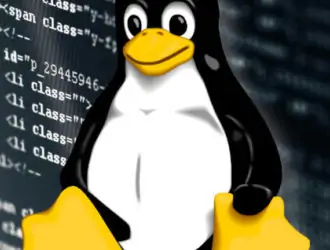
Когда вы приобретаете новую компьютерную систему или устанавливаете новую виртуальную машину в уже существующей компьютерной системе, у системы будет имя хоста или имя устройства по умолчанию. В Oracle Linux 8 вы можете изменить имя хоста сервера в соответствии с вашими предпочтениями. В этой статье показаны два наиболее эффективных метода изменения имени хоста системы Oracle Linux 8.
Есть два метода, которые вы можете использовать для изменения имени хоста вашей системы Oracle Linux 8:
В следующих разделах показано, как изменить имя хоста вашего сервера с помощью каждого из этих методов.
Чтобы изменить имя хоста вашей системы Oracle Linux 8 с помощью метода графического интерфейса пользователя, выполните следующие пять быстрых шагов.
Прежде чем пытаться изменить имя хоста вашей системы Oracle Linux 8, вы должны сначала проверить текущее имя хоста, чтобы после изменения имени хоста вы могли легко проверить, произошли ли изменения. Чтобы проверить текущее имя хоста вашей системы Oracle Linux 8, запустите терминал, а затем выполните в терминале следующую команду:
$ hostnamectl
Команда hostnamectl отображает имя хоста вашей системы, а также некоторые другие детали, связанные с системой, например информацию об ее архитектуре, ядре, операционной системе и т. д. Текущее имя хоста моей системы Oracle Linux 8 – 10.0.2.15.
Теперь мы изменим имя хоста, которое мы нашли на предыдущем шаге. Для этого нам сначала нужно получить доступ к системным настройкам Oracle Linux 8. Просто щелкните правой кнопкой мыши в любом месте рабочего стола Oracle Linux 8 и выберите параметр «Параметры» в появившемся раскрывающемся меню.
После того, как вы выберете опцию «Настройки» в раскрывающемся меню, на вашем экране появится окно «Системные настройки Oracle Linux 8». Используйте полосу прокрутки на самой левой панели этого окна, чтобы прокрутить вниз и найти вкладку «Подробности». Эта вкладка соответствует сведениям о системе Oracle Linux 8; просто щелкните эту вкладку, чтобы получить доступ к сведениям о системе.
Щелкнув вкладку «Подробности» в окне «Параметры системы Oracle Linux 8», вы сможете увидеть все основные сведения, относящиеся к системе, такие как память, процессор, тип ОС и т. д. Здесь вы также увидите поле, которое соответствует имени устройства, как показано на следующем изображении. Имя устройства – это фактически имя хоста вашей системы Oracle Linux 8.
В текстовом поле, соответствующем тегу имени устройства, введите любое имя хоста по вашему выбору. Мы решили изменить имя устройства или имя хоста с 10.0.2.15 на Andrey Ex. После внесения этих изменений закройте окно системных настроек Oracle Linux 8, и изменение имени хоста должно быть завершено.
К настоящему времени имя хоста нашей системы Oracle Linux 8 должно было быть успешно изменено. Однако всякий раз, когда вы пытаетесь изменить настройки системы, всегда рекомендуется проверять, произошли ли желаемые изменения. Чтобы проверить, было ли изменено имя хоста вашей системы Oracle Linux 8, снова выполните следующую команду:
$ hostnamectl
Нам успешно удалось изменить имя хоста нашей системы Oracle Linux 8 с 10.0.2.15 на Andrey Ex. Вы можете выбрать любое другое имя хоста по вашему выбору.
Чтобы изменить имя хоста вашей системы Oracle Linux 8 с помощью терминала, выполните следующие два простых шага.
Перед выполнением этого шага вы можете проверить свое текущее имя хоста, как мы это делали в методе № 1, с помощью команды hostnamectl. После проверки текущего имени хоста вы можете изменить имя хоста, выполнив следующую команду в терминале Oracle Linux 8:
$ hostnamectl set-hostname NewHostname
Здесь замените NewHostname любым именем, которое вы хотите использовать в качестве нового имени хоста. Мы изменили имя хоста на AndreyEx.
Если эта команда выполняется без ошибок, то она не будет отображать никаких сообщений в терминале.
После изменения имени хоста вашей системы Oracle Linux 8 через терминал вы можете легко проверить его, выполнив следующую команду:
$ hostnamectl
Как показано на следующем изображении, наше статическое имя хоста теперь является Andrey, поэтому было подтверждено, что нам удалось успешно изменить имя хоста нашей системы Oracle Linux 8.
В этой статье мы представили вам как метод на основе графического интерфейса пользователя, так и метод на основе интерфейса командной строки для изменения имени хоста вашей системы Oracle Linux 8. Вы можете выбрать наиболее удобный для вас метод. Следуя любому из этих методов, вы можете изменять имя хоста вашей системы Oracle Linux 8 столько раз, сколько захотите. Если вы допустили ошибку при присвоении имени своему устройству, вы можете исправить ее, как только поймете это, следуя методам, описанным в этой статье.

Сообщить об опечатке
Текст, который будет отправлен нашим редакторам: